超簡単!LINEモバイルに乗り換える手順を一から解説【画像付き】
[PR記事]
ドコモ回線、au回線、ソフトバンク回線の3キャリアを全てカバーするLINEモバイルは初めて格安スマホを利用する方にもおすすめ。今回は、そんなLINEモバイルにキャリアから乗り換える手順を一から解説したいと思います。ポイントは「MNP予約番号の取得」と「SIMロック解除」の2点。ここだけクリアすれば後は超簡単です。
まずはMNP予約番号を取得しましょう
LINEモバイルに乗り換える際、「電話番号が変わると困るんですが…」という方は何よりもまず「MNP予約番号を取得しましょう。MNPとは「番号ポータビリティ(Mobile Number Portability)」の略で、現在使っている電話番号を他社で使えるという制度です。
キャリア別のMNP予約番号を取得する方法
ドコモ
- ドコモの公式HPへアクセス
- パソコン、電話、ドコモショップ訪問から選ぶ
- 「MNP予約番号」を取得
au
- auの公式HPへアクセス
- パソコン、電話、auショップ訪問から選ぶ
- 「MNP予約番号」を取得
ソフトバンク
- ソフトバンクの公式HPへアクセス
- パソコン、電話、ソフトバンクショップ訪問から選ぶ
- 「MNP予約番号」を取得
3つの方法では電話が一番手軽ですが、スタッフから端末代金の割引などを提案される「引き止め」に遭うこともあります。この場合は、「料金が安くなる格安スマホに乗り換えたいです」と電話先のスタッフに伝えるとそれ以上引き止められなくなります。
端末のSIMロック解除は必要?
さて、「MNP予約番号」を取得したら次は「SIMロック解除」が必要か確認しましょう。「SIMロック」とは、キャリアのスマホを他社で使えなくするロック(鍵)のことです。キャリアで使っている端末をLINEモバイルに持ち込む場合、キャリア・機種によっては事前に「SIMロック解除」をしておく必要があります。
SIMロック解除が必要ないケース
- ドコモのスマホは基本的に不要
- au、ソフトバンクのスマホで、「動作確認済み端末検索」に「SIMロック解除が必要です」と記載されていない
上記のケースでは、SIMロック解除は必要ありません。反対に、「動作確認済端末」の機種で「SIMロック解除が必要です」と書かれている場合は次に紹介する方法でSIMロックを解除しましょう。特に、au版・ソフトバンク版のスマホはこのケースによく該当していますので要チェックです。
SIMロック解除の方法をキャリア別で解説
au
- auの公式HPでSIMロック解除したい端末を探す
- 「自分で購入した」・「購入後101日以上が経過(一括購入ならいつでも可)」・「ネットワーク利用制限にかかっていない」の3点を満たしているかチェック
- 「SIMロック解除の手続き」でSIMロック解除を申し込む
ソフトバンク
- ソフトバンクの公式HPでSIMロック解除したい端末を探す
- 「自分で購入した」・「購入後101日以上が経過(一括購入ならいつでも可)」・「ネットワーク利用制限にかかっていない」・「スマホが正常に動作する」の4点を満たしているかチェック(*1)
- 端末の「IMEI(製造番号)」を調べておく。(iPhoneは「設定」→「一般」→「情報」、Androidは電話アプリで「*#06#」と入力すると表示されます。)
- 「My Softbank」のメニューから「契約・オプション」→「SIMロック解除の手続き」で申し込む
(*1) 2015年5月以前に発売された端末はソフトバンクショップでのみSIMロック解除ができますので、店舗まで持っていきましょう。
ドコモについては基本的にSIMロック解除が必要ないため、省略。LINEモバイルの申し込み時にドコモ回線を選択してください。
乗り換えの手順を詳しく解説!
「MNP予約番号の取得」と「SIMロック解除」を済ませたら乗り換えの準備は万端。後は手順に沿って手続きを進めていくだけでLINEモバイルに乗り換えられます。
手続きに必要な書類等を揃えておきましょう
- 本人確認書類(運転免許証や健康保険証など)
- クレジットカード
- メールアドレス(キャリアメールは使えなくなるため不可)
- MNP予約番号
上記の4点は必ず使いますので、揃えておきましょう。
端末購入の有無やプランを選択
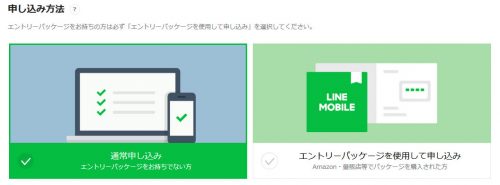
LINEモバイルの公式HPにアクセスし、「申し込む」をクリックすると「通常申し込み」・「エントリーパッケージを使用して申し込み」の選択を求められます。今回は「通常申し込み」にチェックを入れていますが、「エントリーパッケージを使用して申し込み」と手続きの順番は同じです。
画面を進めて、回線タイプを選択しましょう。「動作確認済み端末検索」を再度確認し、対応している回線を選んでください。

- カウントフリー別のプラン
- データ容量
- 「音声通話SIM」
- 通話サービス
- MNP予約番号
- 端末購入の有無
- SIMカードのサイズ
- オプション
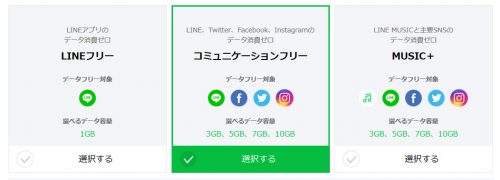
このように、画面に従っていくと申し込み内容の入力が完了するようになっています。最後に、「次へ進む」をクリックすると次の画面に進みます。
個人情報の入力を登録
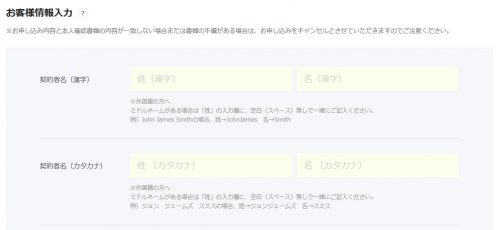
- 契約者の氏名(フリガナ)
- 性別
- 生年月日
- 郵便番号
- 住所
- 電話番号
- メールアドレス
と、画面に従って個人情報を入力していきます。最後に「利用規約」や「プライバシーポリシー」等の規約を確認し、全て同意したら次の画面に進みましょう。
本人確認書類をアップロードし、支払い情報を登録したら申し込み完了!
先ほど登録したメールアドレスにLINEモバイルからメールが届きますので、記載のURLにアクセスし「本人確認書類」のアップロードを行います。手続き前に用意した書類をスマホで撮影し、アップロードするだけの簡単な作業です。
続いて、支払い情報を登録しましょう。手持ちのクレジットカード以外にも、LINE Payカード・LINE Payでの支払いに対応していますので利用を希望する方はそちらを使ってみてください。
ここまでの作業でLINEモバイルへの申し込みは完了です。最短で当日発送されますので、荷物が届くまでワクワクしながら待ちましょう。
自宅にSIMカードや端末が届いたら初期設定をしよう
さて、LINEモバイルからの荷物が届いたら乗り換え完了までもう一息。キャリアからLINEモバイルへの切り替え作業を始めていきましょう。
端末にSIMカードをセットしましょう
まずはLINEモバイルのSIMカードを台紙から取り外してください。ポッチが付いていて簡単に外れるようになっています。スマホの電源もOFFにしたら準備OK。
次に、スマホからSIMトレーを引き出します。SIMトレーの横に小さな穴が空いていますので、そこにSIMピンまたはクリップなどの先を差し込んだら少し力を入れて押してください。すると、SIMトレーの先が少し出てくるので指でやさしく引っ張り出します。
SIMカードの向きに注意して、SIMトレーにセットしましょう。切り欠けの部分がきっちり収まるようになっていますので、セットしたらSIMトレーをスマホに戻します。以上でSIMカードの取り付けは完了!もう電源をONにしても大丈夫ですよ。
MNP転入切り替えは電話1本でカンタン!
スマホにLINEモバイルのSIMカードをセットしたら、「MNP転入切り替え」の手続きをしましょう。LINEカスタマーセンターに電話を1本入れたら約2時間後にLINEモバイルの回線へ切り替え完了!カンタンですね。
LINEカスタマーセンター
電話番号:0120-889-279
受付時間:10時~19時(年中無休)
最後にAPN設定を行えば初期設定は完了です!
最後に、手元のスマホでLINEモバイルのSIMカードを使えるようにする設定(APN設定)を行います。iPhoneとAndroidで手順が異なりますが、どちらも簡単なのでご心配なく。
iPhone
- iPhoneをWifiに繋ぎ、Safariを起動
- プロファイルをダウンロード
- 移動した画面から「インストール」を行い、iPhoneを再起動
Android
- 「設定」→「ネットワーク関連」→「モバイルネットワーク」(項目名は端末により異なる)
- 「アクセスポイントの一覧」→「新しいAPNを追加」(デフォルトで「LINEモバイル」がある場合は、「LINEモバイル」をタップして再起動で設定完了です。)
それぞれの項目を探し、以下のように設定。(他は触らなくて大丈夫です)
- 名前:LINEモバイル
- APN:line.me
- ユーザー名:line@line
- パスワード:line
- 認証タイプ:PAPまたはCHAP
入力したら「保存」して、APN一覧から「LINEモバイル」を選択し、スマホを再起動。
まとめ
今回は、キャリアから格安スマホのLINEモバイルに乗り換える方法をできるだけシンプルに解説しました。何かと難しいと思われがちな格安スマホへの乗り換えですが、ポイントだけ抑えたら実は超簡単なんです。料金的なメリットはもちろん、LINEやSNSアプリをよく使う方に便利なカウントフリーで快適なスマホライフが送れますよ。
【LINEモバイルの最新キャンペーン情報をチェック!】
→LINEモバイルの最新キャンペーン情報!今契約するメリットはある?
- ※お手持ちの端末や環境によりアプリが利用できない場合があります。
- ※ご紹介したアプリの内容はレビュー時のバージョンのものです。
- ※記事および画像の無断転用を禁じます。





